„Microsoft“ išleido naują „Cascadia“ kodo šriftą kūrėjams
„Microsoft“ išleidžia naują kūrėjams skirtą šriftą „Cascadia Code“. Tai atvirojo kodo šriftas, kurį dabar galima rasti „GitHub“. Kaip jau spėjote atspėti, tai vienkartinis šriftas, puikiai tinkantis su kodo redaktoriais, tokiais kaip Notepad++, Visual Code ar Geany.
„Microsoft“ teigimu, naujasis šriftas buvo sukurtas kartu, atsižvelgiant į naujausią „Windows Terminal“ programą. Šrifto pavadinimas atitinka „Windows Terminal“ projektą, kurio „Microsoft“ kodinis pavadinimas yra „projekto Cascadia“. Atnaujinus programą, naujas šriftas bus įdiegtas automatiškai.
Cascadia Code palaiko programavimo ligatūras. Programavimo ligatūros yra naudingiausios rašant kodą, nes jos sukuria naujus glifus derindamos simbolius. Tai padeda kai kuriems žmonėms kodą padaryti lengviau skaitomą ir patogesnį.

Jei naudojate „Visual Studio Code“, šrifto nustatymuose galite įjungti ligatūras.
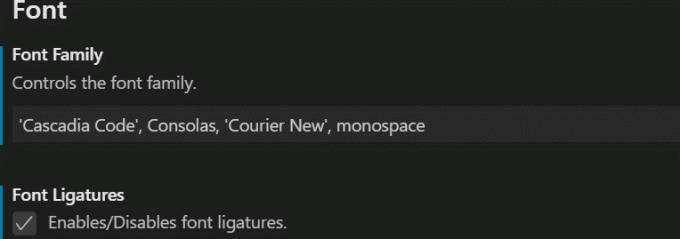
Šriftą galima įdiegti „Windows“, „MacOS“ ir „Linux“. Jei naudojate „Windows“, žr Kaip įdiegti šriftus „Windows 10“..
Kaip ir dauguma vienatūrių šriftų, „Cascadia Code“ šriftas leidžia lengvai atskirti tokius simbolius kaip 0 (nulis) ir o/O raidė bei I (i) ir l (L). Tai labai padeda išvengti klaidingo kintamųjų pavadinimų įvedimo.
Štai kaip tai atrodo Linux:
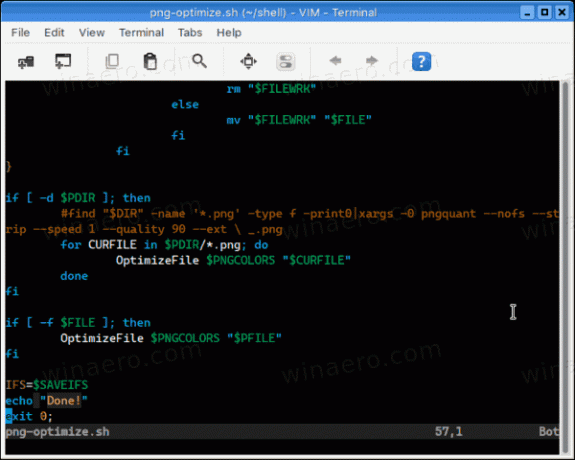
Suinteresuoti vartotojai gali atsisiųsti „Cascadia Code Font“ iš čia:
Atsisiųskite „Cascadia Code“ šriftą
Taip pat patikrinkite jo šaltinio kodą „GitHub“..
Šaltinis.

